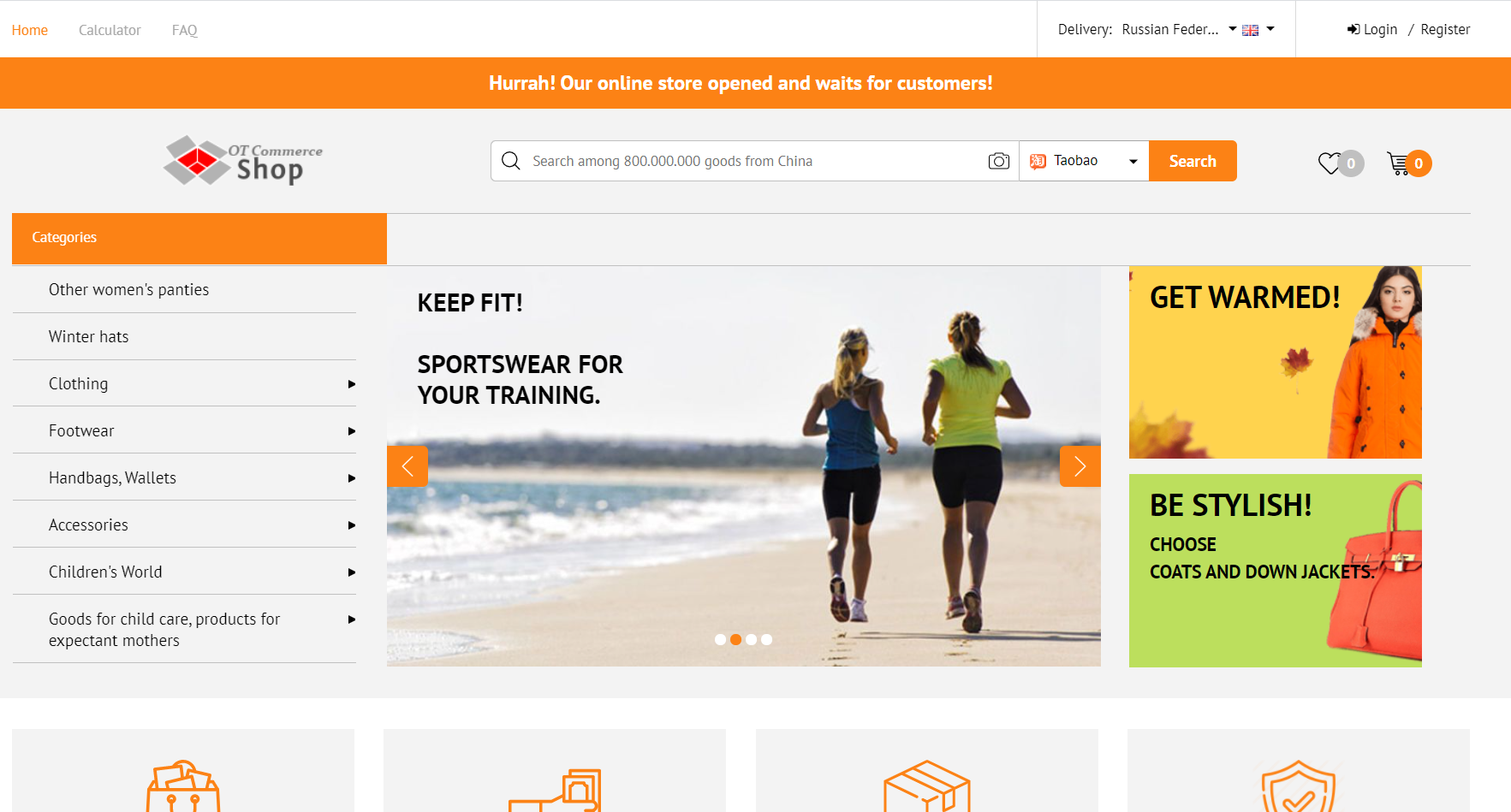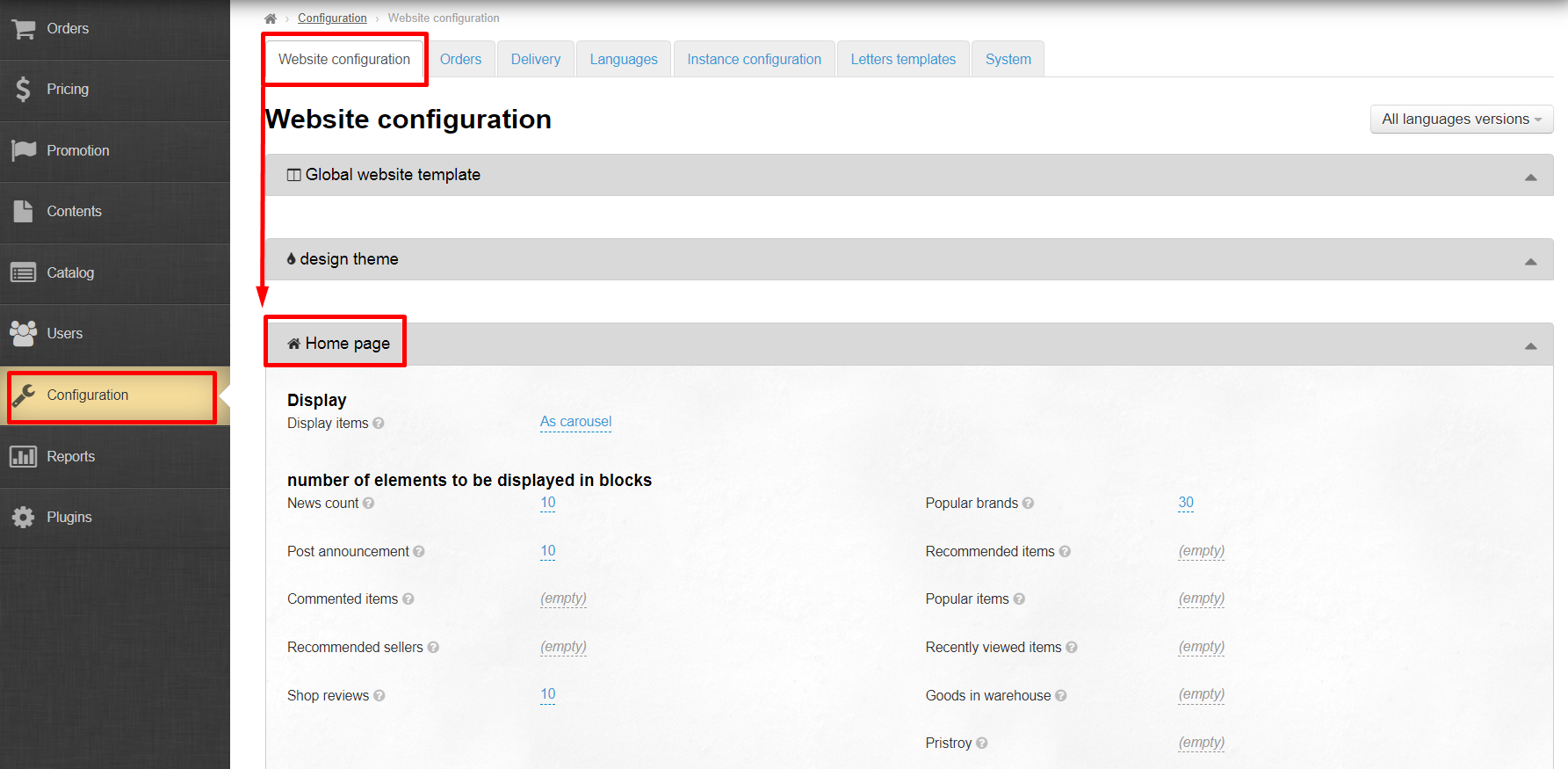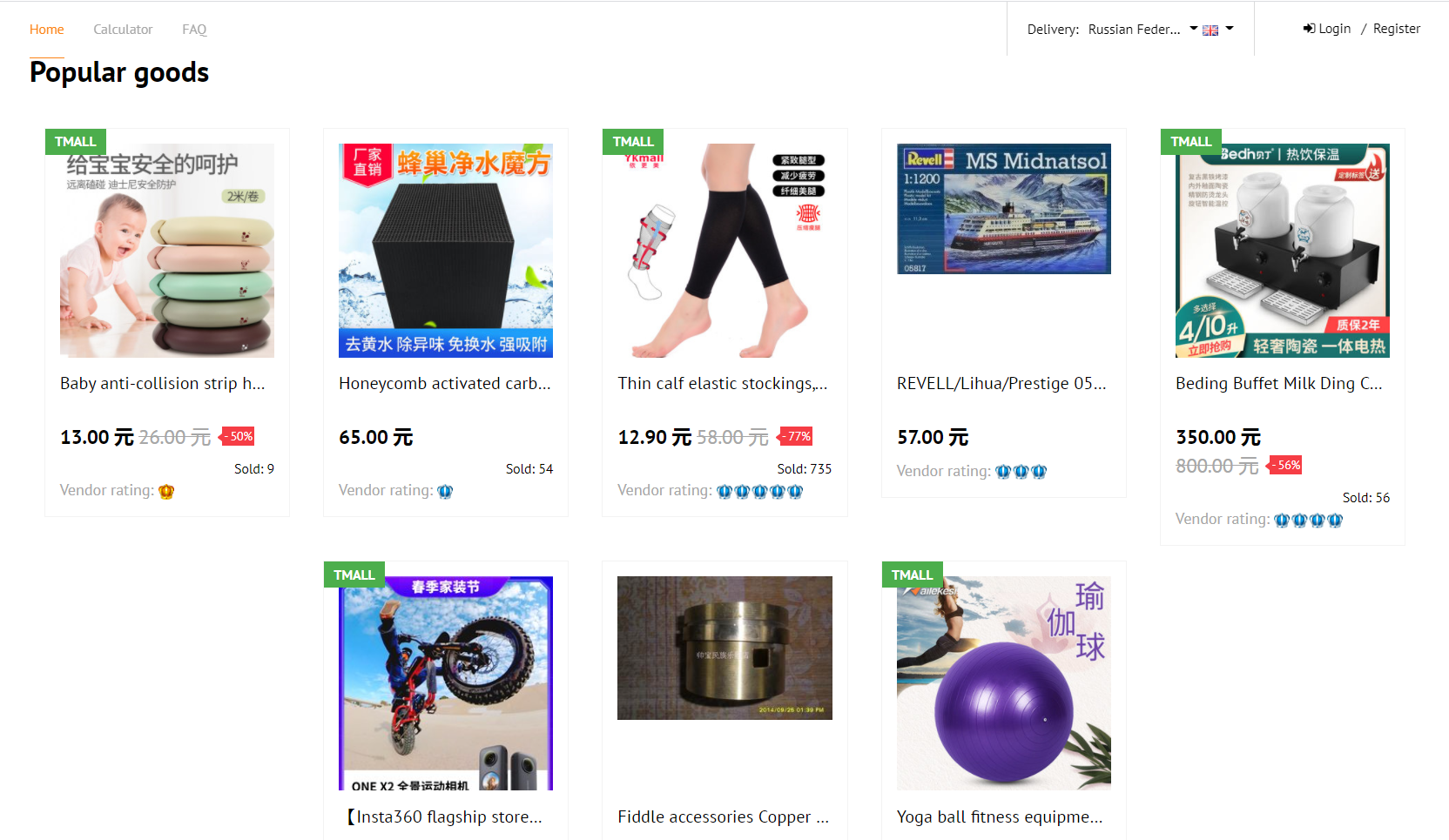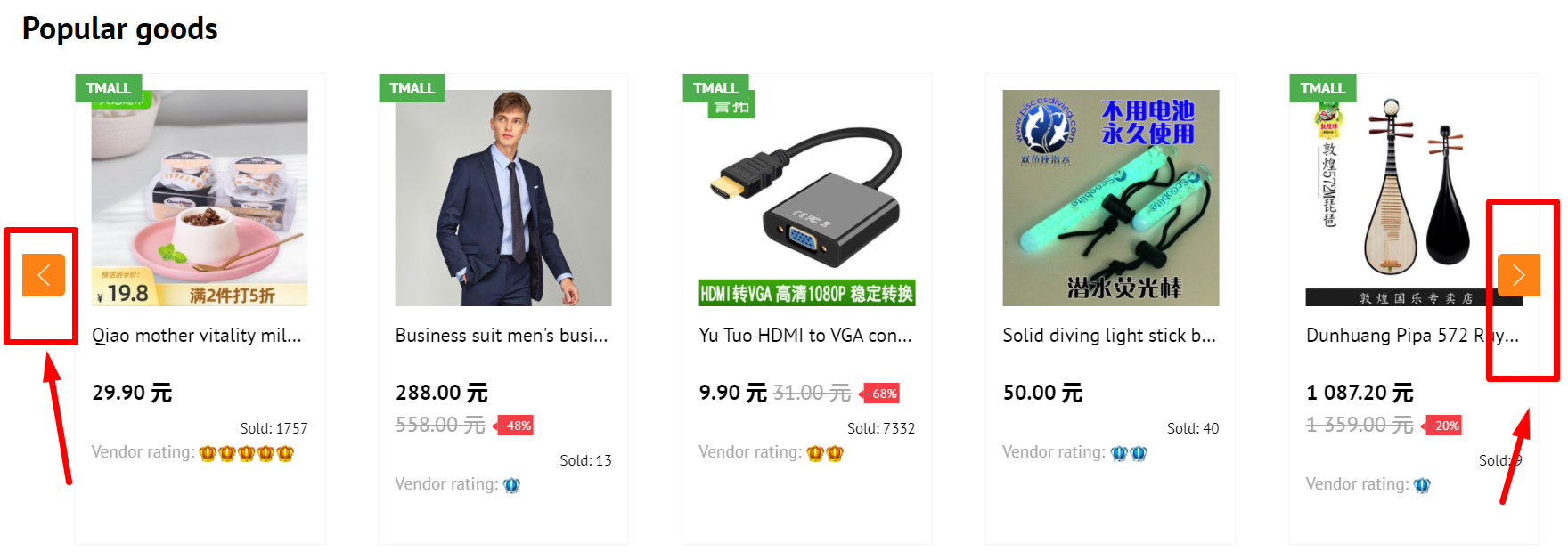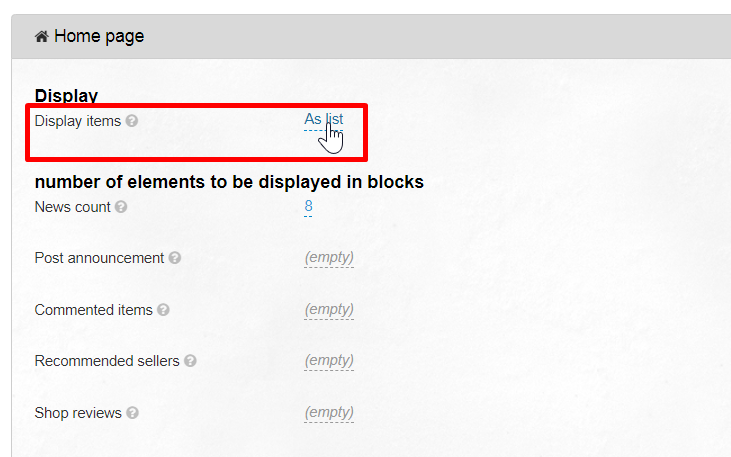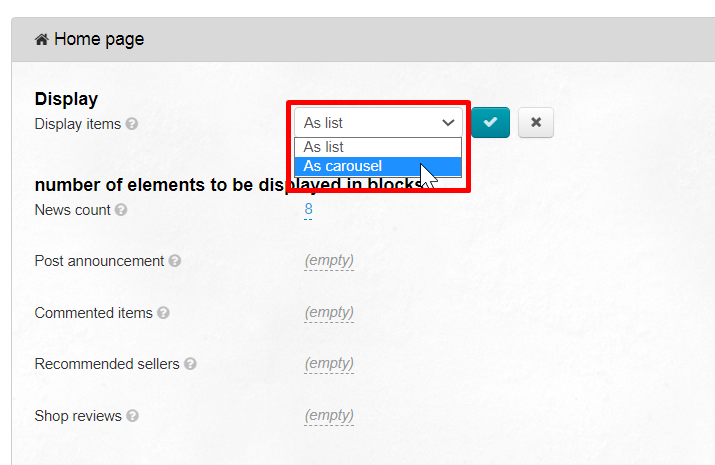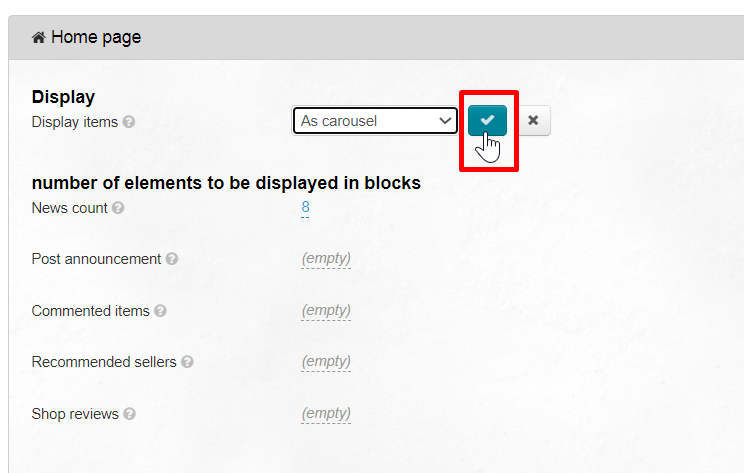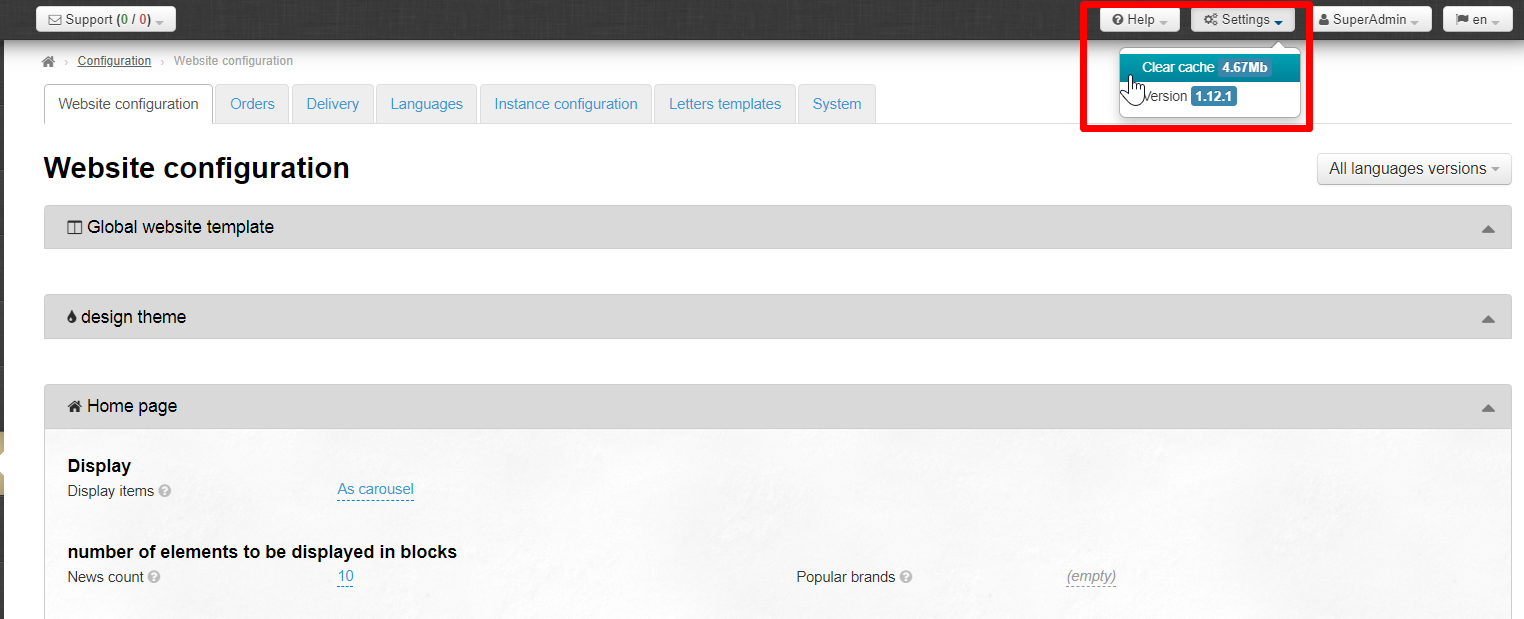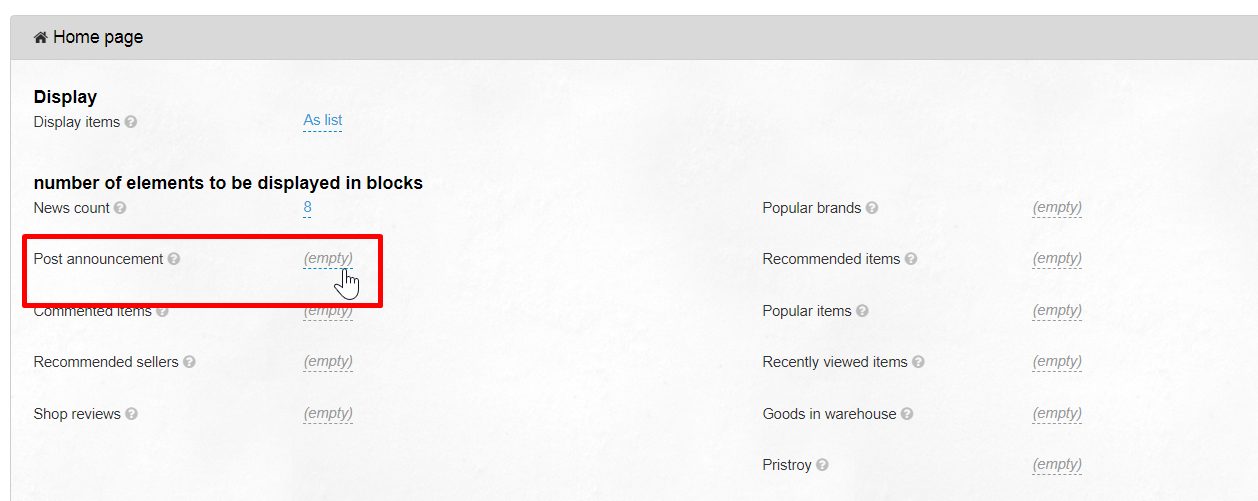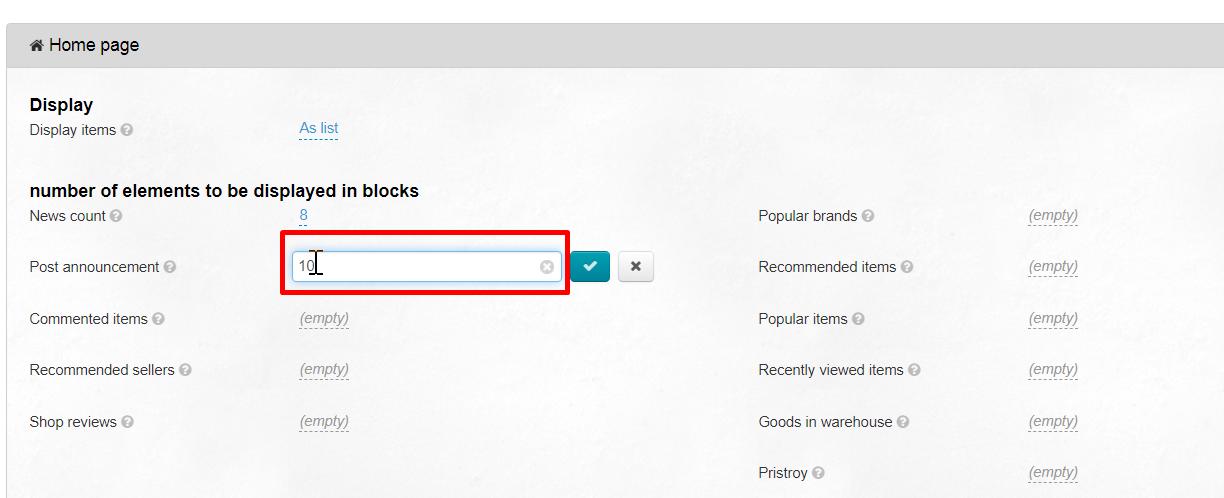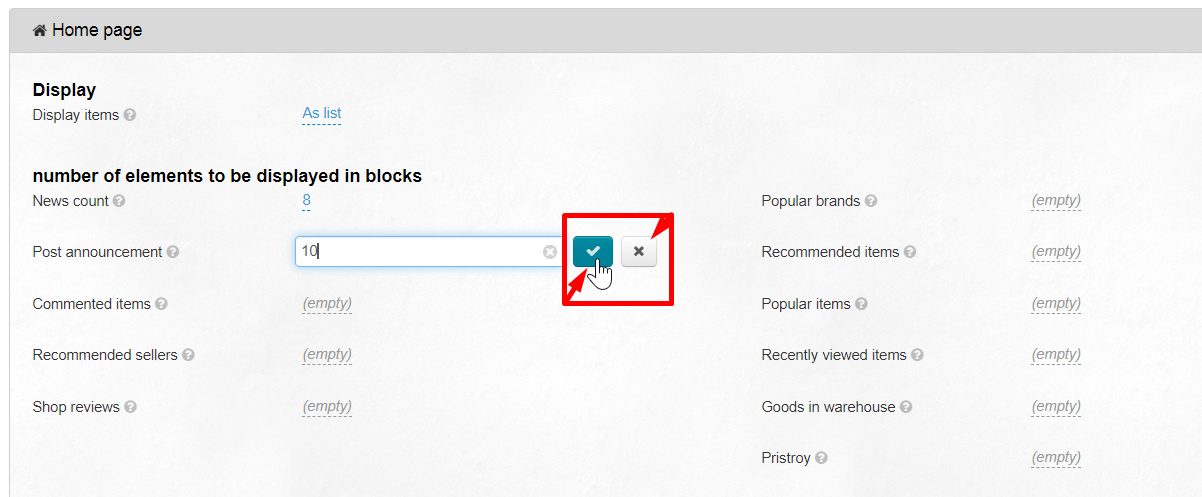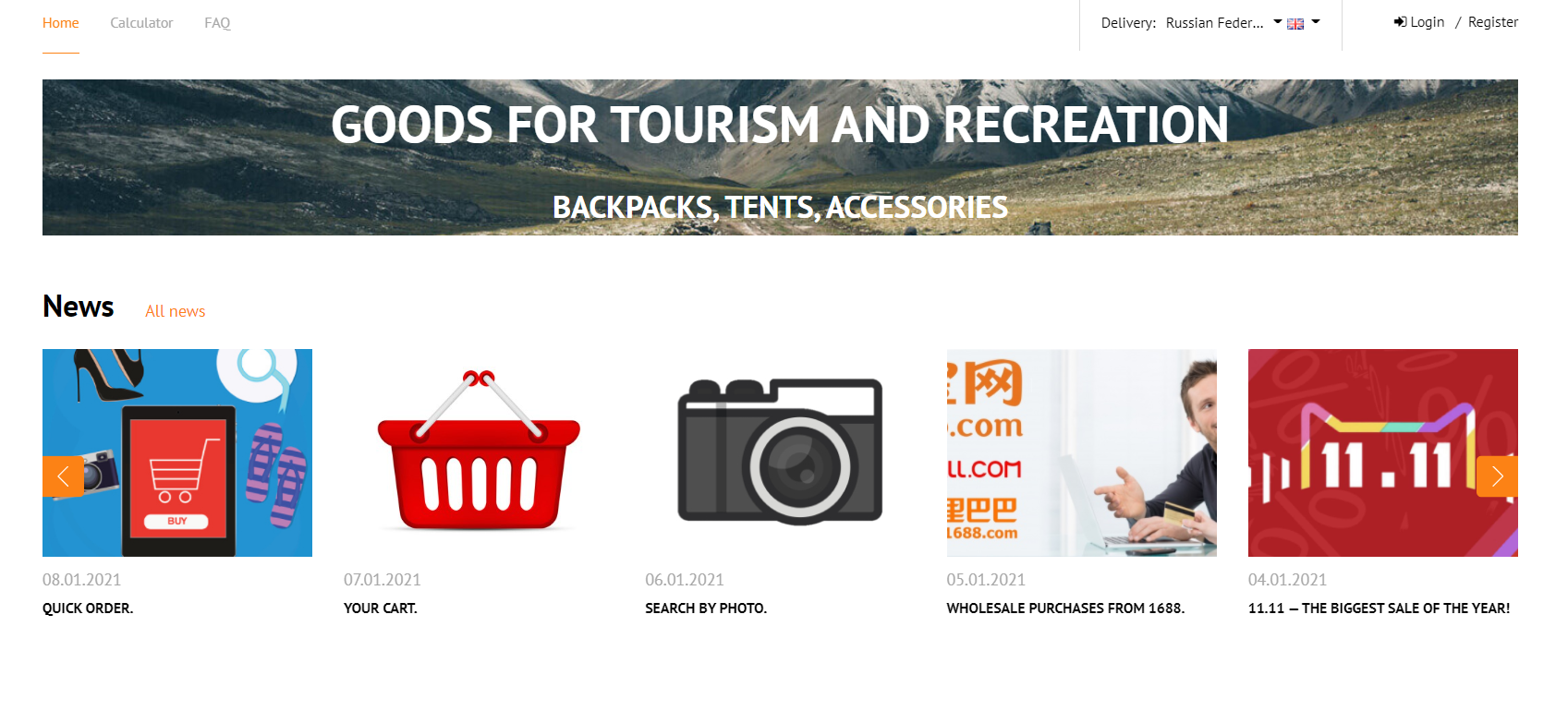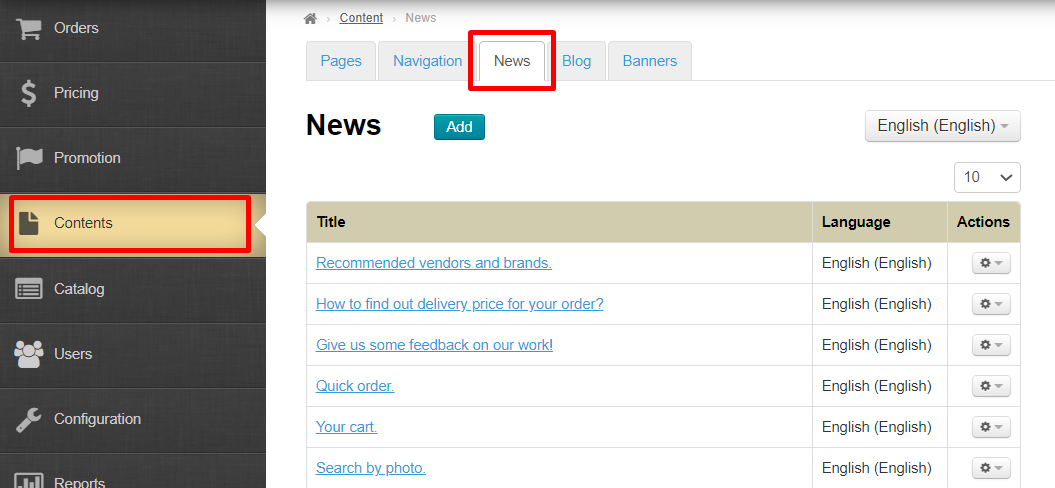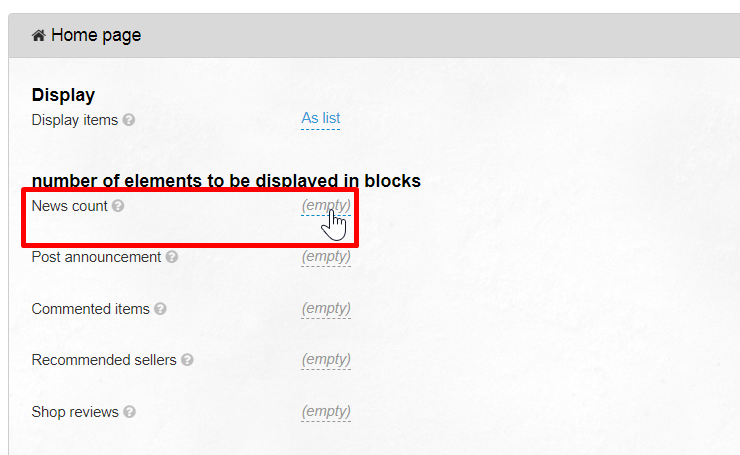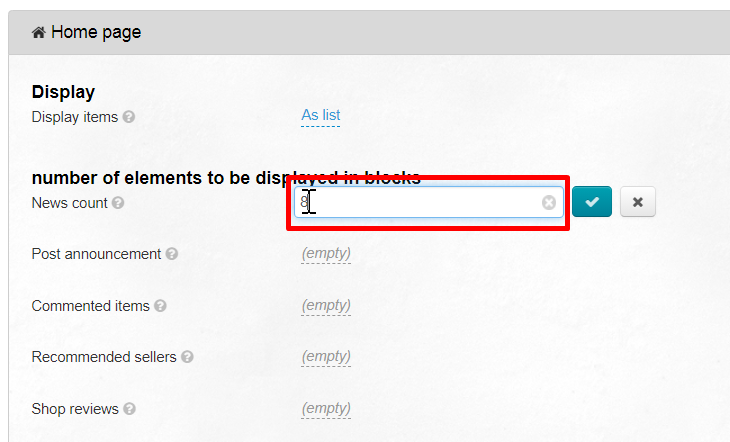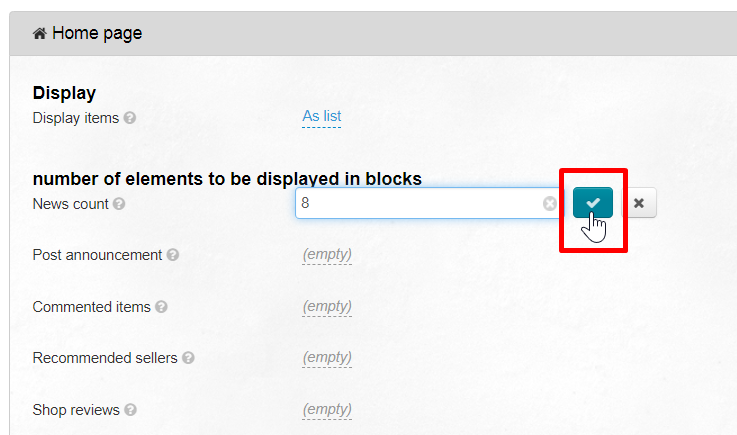Настройка внешнего вида главной страницы.
В статье используется тема дизайна Elastic. О смене темы дизайна Коробки ОТ можно прочитать в статье «Design template».
Расположение в админке: Конфигурация → Конструкция сайта → Прокручиваем мышкой вниз до блока «Главная страница»
Отображение товаров на странице
Товары отображаются или “As list” или “As carousel”.
- Список (первые 8 товаров расположены или друг под другом или в одну строку — зависит от ширины экрана).
- Карусель (отображаются первые 5 товаров, а остальные товары доступны при клике по стрелкам вправо и влево).
Выбираем способ вывода товаров. Кликаем мышкой чтобы появился выпадающий список.
Выбираем из выпадающего списка нужный режим (в примере выбираем «Каруселью»).
Сохраняем выбор, нажав кнопку с галочкой:
Отображение товаров на главной странице изменится сразу после сохранения изменений (в примере выбран стиль отображения «Каруселью»):
Если вид отображения не изменился, рекомендуем очистить кэш.
Когда появится уведомление что кэш очищен, перезагрузите главную страницу вашего магазина.
Количество выводимых элементов
Выбираем сколько элементов выводить на главную страницу.
Все значения задаются в числовом формате. Важно учитывать «Списком» или «Каруселью» выводятся товары, а также дизайн Коробки.
Однако, есть общие правила для настройки.
- Карусель занимает меньше места на странице, а Списки вмещают больше предложений за раз.
- Для Списков рекомендуем рассчитать количество товаров так, чтобы они помещались максимально симметрично.
- Чем больше товаров указано в настройках, тем дольше грузится главная страница (долгая загрузка вынуждает пользователей покидать сайт).
- Если не хотим показывать блок на главной странице — ставим цифру ноль.
У всех выводимых элементов настройка одинаковая. Сначала выбираем из списка какой блок хотим выводить (или скрыть).
Затем напротив названия блока кликаем по значению с пунктиром и вводим значение с клавиатуры.
Для сохранения кликаем по кнопке с галочкой, а чтобы закрыть поле без изменений — кликаем на крестик.
Анонсы новостей
В зависимости от дизайна сайта, новости выводятся в разной части страницы. В теме Elastic Новости расположены сразу после нижнего баннера после отзывов о магазине.
Добавить и отредактировать новости можно в разделе «News».
Чтобы задать количество анонсов новостей на главной странице, кликаем напротив надписи «Анонсы новостей» чтобы открылось поле для ввода.
Вводим с клавиатуры нужное значение (0 — скрыть блок, остальные значения — показать на главной).
Сохраняем новое значение, нажав кнопку с галочкой:
После сохранения, анонсы новостей будут показаны на главной странице (или скрыты, если вы указали значение 0).